Chào mừng bạn đến với thế giới tuyệt vời và bắt buộc của các bước đếm. Nếu bạn đang bắt đầu năm mới với Fitbit mới, thì đây là hướng dẫn của bạn để thức dậy và di chuyển với thiết bị theo dõi thể dục của bạn.
1. Thiết lập Fitbit với ứng dụng Fitbit
Trước khi bạn có thể bắt đầu đếm các bước, trước tiên bạn cần kết nối Fitbit của mình với ứng dụng Fitbit cho iOS hoặc Android (hoặc sử dụng ứng dụng Fitbit Connect trên máy tính của bạn). Và trước khi bạn làm điều đó lần đầu tiên, có lẽ bạn sẽ cần phải sạc Fitbit mới của mình một chút để nó có đủ nước để tạo kết nối. Sau khi sạc Fitbit và cài đặt ứng dụng, bạn sẽ làm theo hướng dẫn trên ứng dụng sẽ chọn mô hình Fitbit của bạn và nhập thông tin về bản thân - chiều cao, cân nặng, giới tính, ngày sinh - để cải thiện độ chính xác của ứng dụng. Với tài khoản của bạn đã được tạo, hãy đảm bảo Bluetooth điện thoại của bạn được bật và làm theo hướng dẫn của ứng dụng để ghép Fitbit của bạn với điện thoại.

2. Chọn mặt đồng hồ
Tùy thuộc vào kiểu máy Fitbit của bạn và kích thước màn hình của nó, bạn sẽ có thể xem nhiều loại thông tin trong nháy mắt - một số kết hợp thời gian, số bước, nhịp tim - dựa trên thiết kế mặt đồng hồ bạn chọn. Để chọn mặt đồng hồ, hãy truy cập Bảng điều khiển của ứng dụng Fitbit và nhấn nút tài khoản ở góc trên bên phải. Tiếp theo, chạm vào tên thiết bị của bạn ở trên cùng để truy cập trang cài đặt của thiết bị và sau đó nhấn Mặt đồng hồ để cuộn qua các tùy chọn khác nhau cho kiểu máy của bạn và chọn.

3. Tùy chỉnh màn hình
Ngoài việc chọn mặt đồng hồ cho Fitbit của bạn, bạn cũng có thể chọn màn hình nào bạn sẽ quay vòng khi chạm vào màn hình của Fitbit. Quay trở lại trang cài đặt cho kiểu máy Fitbit của bạn và nhấn Tùy chỉnh hiển thị . Tại đây, bạn có thể chọn và sắp xếp lại các màn hình bạn muốn xuất hiện khi bạn nhấn vào màn hình của Fitbit.

4. Thêm tuổi thọ pin để hiển thị
Fitbit Charge 2 của tôi ($ 122 tại Amazon) kéo dài bốn đến năm ngày cho một lần sạc, nhưng vì nó cũng theo dõi giấc ngủ của tôi, tôi muốn trở thành chiến lược khi tôi sạc nó. Tôi cố gắng tránh sạc qua đêm vì tôi sẽ mất dữ liệu về giấc ngủ. Ngoài ra, chỉ mất hai giờ để sạc đầy, vì vậy sạc qua đêm là không cần thiết. Do đó, tôi thích theo dõi thời lượng pin của nó để khi pin yếu, tôi có thể sạc pin vào buổi tối khi tôi ngồi trên ghế xem Netflix hoặc Boston Celtics. Trong trang cài đặt cho kiểu máy Fitbit của bạn, hãy nhấn vào Mục menu để chọn mục bạn muốn xuất hiện, bao gồm cả Pin, không được chọn theo mặc định trong Charge 2 của tôi.

5. Đặt mục tiêu hàng ngày
Có hai lĩnh vực bạn cần truy cập để đặt mục tiêu tập thể dục của bạn. Đầu tiên là trên trang cài đặt của ứng dụng cho kiểu máy Fitbit của bạn. Nhấn vào Mục tiêu chính và bạn có thể chọn mục tiêu bạn muốn phấn đấu để đạt được mỗi ngày. Mặc định là các Bước nhưng bạn có thể thay đổi nó thành Khoảng cách, Lượng calo bị đốt cháy, Phút hoạt động hoặc Tầng trèo lên. Tiếp theo, thoát ra khỏi trang cài đặt cho mô hình Fitbit của bạn và quay lại trang Tài khoản chính. Trong phần Mục tiêu, hãy nhấn Hoạt động và bạn có thể thay đổi số tiền mặc định cho mục tiêu chính của mình. Ví dụ: mặc định là 10, 00 bước cho mục tiêu Bước, nhưng bạn có thể tăng hoặc giảm tùy thuộc vào cấp độ hoạt động của mình.

6. Đặt lời nhắc để di chuyển
Theo mặc định, bạn sẽ nhận được một lời nhắc dưới dạng một xung nhỏ vào 10 phút trước đầu mỗi giờ nếu bạn không đạt được 250 bước cho giờ đó. Trên trang cài đặt, chạm vào Nhắc nhở để Di chuyển và bạn có thể tắt các lời nhắc này hoặc thay đổi giờ mà chúng sẽ xuất hiện cũng như ngày (nếu, giả sử, bạn có đủ tập thể dục vào cuối tuần và không cần nhắc nhở để nhận được lên và đi bộ xung quanh như bạn có thể tại bàn làm việc của bạn trong tuần).

7. Thủ công đăng nhập một bài tập
Nếu bạn đã đi dạo hoặc chạy mà không có Fitbit hoặc chạy xung quanh chơi một môn thể thao mà bạn không muốn mặc nó, bạn vẫn có thể nhận được tín dụng! Để đăng nhập thủ công một bài tập, hãy chạm vào ô Bài tập (biểu đồ cho biết bạn đã đạt được mục tiêu tập thể dục bao nhiêu ngày) trên Bảng điều khiển của ứng dụng rồi chạm vào đồng hồ bấm giờ ở góc trên bên phải. (Trên iPhone ($ 930 tại Amazon) với 3D Touch, bạn có thể chỉ cần 3D Touch biểu tượng ứng dụng Fitbit và sau đó chọn Theo dõi Bài tập.) Đảm bảo công tắc ở trên cùng được đặt thành Nhật ký (chứ không phải Theo dõi) sau đó tìm kiếm bài tập của bạn gõ (bơi, bóng rổ hoặc bất cứ điều gì) và nhập thời gian bạn tham gia vào môn thể thao của bạn. Bạn sẽ nhận được tín dụng cho việc đốt cháy calo, nhưng một bài tập được ghi thủ công không được tính vào bất kỳ huy hiệu nào bạn đang cố gắng kiếm được hoặc những thách thức bạn đang cố gắng để giành chiến thắng.

8. Đặt mục tiêu giấc ngủ
Tôi biết rằng dữ liệu về giấc ngủ mà Fitbit của tôi thu thập được là không rõ ràng nhất, vì nó chỉ dựa trên trái tim của tôi, nhưng tôi vẫn thích xem những gì nó nghĩ về kiểu ngủ của tôi mỗi đêm. Từ Bảng điều khiển của ứng dụng, chạm vào ô Ngủ và sau đó biểu tượng bánh răng ở góc trên bên phải để đặt mục tiêu giấc ngủ của bạn. Nói cho Fitbit của bạn biết bạn muốn ngủ bao nhiêu giờ mỗi đêm và nó có thể gửi cho bạn lời nhắc khi nào nên đánh cỏ khô mỗi đêm, và cũng gửi cho bạn một nhịp đập nhỏ mỗi sáng khi đến giờ tăng và bắt đầu đếm lại các bước.

9. Chọn những gì để chia sẻ
Bạn có thể chọn chia sẻ số liệu thống kê của mình với bạn bè hoặc công khai Fitbit. Từ Bảng điều khiển của ứng dụng, chạm vào nút tài khoản ở góc trên bên phải và sau đó nhấn vào tên của bạn ở trên cùng. Tiếp theo, chạm vào Chỉ số cá nhân và sau đó chọn cài đặt quyền riêng tư cho từng: Riêng tư, Bạn bè hoặc Công khai.

10. Thêm một người bạn
Vợ tôi đã tặng tôi một chiếc Fitbit cho Giáng sinh và có cho mình một chiếc vì cô ấy biết tôi sẽ không sử dụng nó trừ khi tôi thi đấu với ai đó. Nếu bạn đã có một người bạn hoặc người phối ngẫu cạnh tranh, bạn có thể lặp họ vào những cách đếm bắt buộc để thúc giục nhau. Từ Bảng điều khiển của ứng dụng, chạm vào nút + ở dưới cùng và sau đó nhấn Thêm bạn bè . Bạn có thể tìm bạn bè từ danh bạ điện thoại hoặc Facebook hoặc bạn có thể bắn email cho họ. Sau khi họ chấp nhận lời mời của bạn, bạn có thể giữ các tab trên chúng trên tab Cộng đồng của ứng dụng.

Không bao gồm pin: Nhóm CNET chia sẻ kinh nghiệm nhắc nhở chúng tôi tại sao công nghệ lại tuyệt vời.
Tạp chí CNET: Kiểm tra một mẫu các câu chuyện bạn sẽ tìm thấy trong phiên bản sạp báo của CNET.






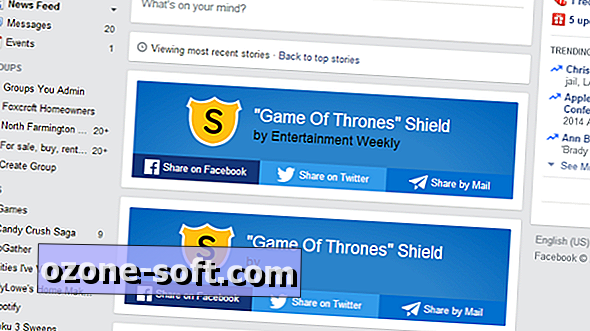
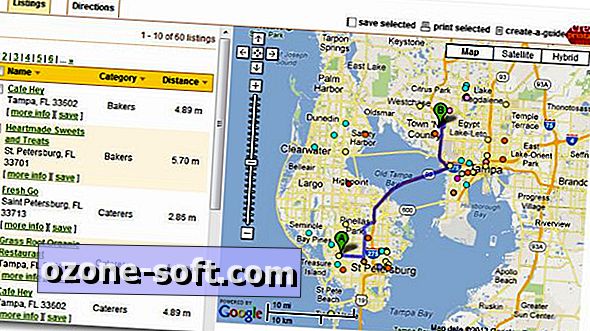

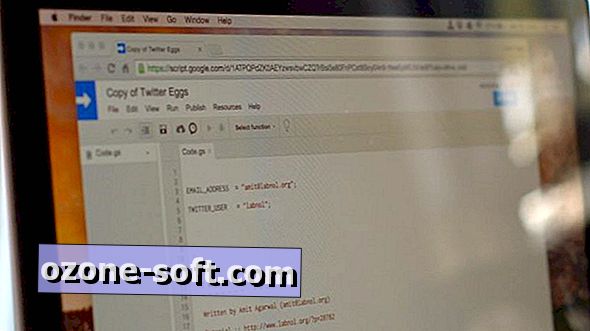



Để LạI Bình LuậN CủA BạN